Cara membuka file mkv di windows 10 – Pernahkah Anda mendapati file video dengan ekstensi .mkv yang tidak bisa dibuka di Windows 10? Tenang, Anda tidak sendirian! Format MKV memang sering kali menjadi kendala bagi sebagian pengguna. File MKV (Matroska Video) dikenal sebagai format video yang serbaguna dan dapat menyimpan berbagai jenis konten, mulai dari film hingga serial televisi. Namun, tidak semua pemutar media bawaan di Windows 10 mampu membuka file ini.
Untungnya, ada beberapa cara mudah untuk membuka file MKV di Windows 10. Anda bisa menggunakan pemutar media bawaan atau mengunduh aplikasi pihak ketiga yang khusus dirancang untuk memutar format MKV. Simak panduan lengkapnya berikut ini!
Mengenal Format File MKV
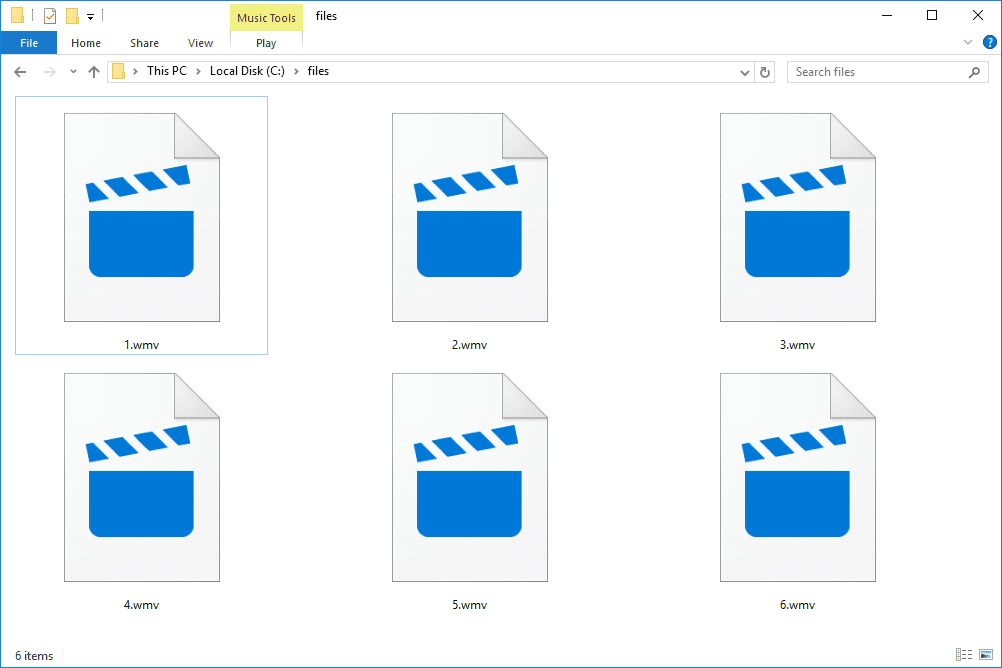
File MKV, kependekan dari Matroska Video, adalah format wadah multimedia yang populer dan serbaguna. Format ini dapat menyimpan berbagai macam konten, termasuk video, audio, teks, gambar, dan bahkan subtitle. MKV dikenal karena fleksibilitasnya dan kemampuannya untuk mendukung berbagai codec, yang membuatnya menjadi pilihan yang bagus untuk menyimpan dan memutar konten multimedia.
Keuntungan Menggunakan Format File MKV
Format MKV menawarkan sejumlah keuntungan yang menjadikannya pilihan yang populer untuk menyimpan dan memutar konten multimedia:
- Dukungan Codec yang Luas: MKV dapat menampung berbagai macam codec video dan audio, memungkinkan Anda untuk menyimpan konten dalam format yang berbeda tanpa harus khawatir tentang kompatibilitas.
- Dukungan Subtitle: MKV mendukung berbagai jenis subtitle, termasuk teks, gambar, dan bahkan subtitle interaktif. Ini memungkinkan Anda untuk menikmati konten dengan bahasa yang berbeda atau dengan bantuan visual.
- Kualitas Tinggi: Format MKV dapat menyimpan konten video dan audio dalam kualitas tinggi, yang membuat pengalaman menonton lebih memuaskan.
- Ukuran File yang Fleksibel: MKV dapat disesuaikan dengan ukuran file yang diinginkan, memungkinkan Anda untuk menyimpan konten dalam ukuran yang sesuai dengan kebutuhan Anda.
- Terbuka dan Gratis: Format MKV adalah format terbuka dan gratis, yang berarti bahwa siapa pun dapat mengembangkan dan menggunakannya tanpa biaya.
Perangkat Lunak untuk Memutar File MKV
Banyak perangkat lunak pemutar multimedia yang tersedia di pasaran dapat memutar file MKV. Berikut beberapa contohnya:
- VLC Media Player: VLC adalah pemutar multimedia populer yang mendukung berbagai format, termasuk MKV. VLC dikenal karena kemampuannya yang kuat dan kemampuannya untuk memutar file yang rusak atau tidak lengkap.
- KMPlayer: KMPlayer adalah pemutar multimedia yang kompatibel dengan berbagai format, termasuk MKV. KMPlayer menawarkan antarmuka yang mudah digunakan dan berbagai fitur, seperti kemampuan untuk menyesuaikan kualitas video dan audio.
- MPC-HC: MPC-HC adalah pemutar multimedia ringan yang dikenal karena kemampuannya yang kuat dalam memutar file MKV. MPC-HC menawarkan berbagai fitur, seperti dukungan untuk subtitle dan kemampuan untuk menyesuaikan kualitas video dan audio.
- PotPlayer: PotPlayer adalah pemutar multimedia yang kuat dan fleksibel yang mendukung berbagai format, termasuk MKV. PotPlayer menawarkan antarmuka yang ramah pengguna dan berbagai fitur, seperti kemampuan untuk menyesuaikan kualitas video dan audio.
Membuka File MKV di Windows 10
File MKV adalah format wadah multimedia yang populer, mendukung berbagai codec audio dan video, serta subtitle. Meskipun Windows 10 tidak memiliki pemutar MKV bawaan, Anda masih dapat membuka file MKV dengan mudah menggunakan beberapa metode. Berikut adalah dua cara membuka file MKV di Windows 10:
Membuka File MKV dengan Pemutar Media Bawaan
Windows 10 memiliki pemutar media bawaan yang dapat membuka beberapa format file, termasuk MKV. Berikut langkah-langkahnya:
- Klik kanan pada file MKV yang ingin Anda buka.
- Pilih “Open with” dari menu konteks.
- Pilih “Windows Media Player” dari daftar aplikasi yang tersedia.
Jika Windows Media Player tidak dapat membuka file MKV, Anda mungkin perlu menginstal codec yang diperlukan. Anda dapat mencari codec MKV secara online dan mengunduhnya dari situs web yang tepercaya.
Membuka File MKV dengan Aplikasi Pihak Ketiga
Ada banyak aplikasi pemutar media pihak ketiga yang tersedia untuk Windows 10 yang dapat membuka file MKV dengan lebih baik. Aplikasi ini biasanya menawarkan fitur tambahan seperti dukungan subtitle, pengaturan audio dan video yang lebih fleksibel, dan kemampuan untuk memutar file MKV dengan resolusi tinggi.
Aplikasi Pemutar MKV Populer untuk Windows 10
| Nama Aplikasi | Fitur Utama | Link Download |
|---|---|---|
| VLC Media Player | Dukungan untuk hampir semua format media, termasuk MKV, subtitle, dan streaming. | https://www.videolan.org/vlc/ |
| KMPlayer | Antarmuka yang ramah pengguna, dukungan untuk berbagai format media, termasuk MKV, dan fitur tambahan seperti pemutaran video 3D. | https://kmplayer.com/ |
| PotPlayer | Antarmuka yang sederhana, dukungan untuk berbagai format media, termasuk MKV, dan fitur tambahan seperti pemutaran video 3D dan dukungan untuk subtitle. | https://potplayer.daum.net/ |
Mengatasi Masalah Pembukaan File MKV
Meskipun format MKV umumnya dikenal dengan kompatibilitasnya, terkadang Anda mungkin mengalami kesulitan dalam membuka file MKV di Windows 10. Hal ini bisa disebabkan oleh berbagai faktor, mulai dari kodek yang tidak kompatibel hingga masalah pada file MKV itu sendiri. Namun jangan khawatir, beberapa langkah sederhana dapat membantu Anda mengatasi masalah ini.
Penyebab Umum Masalah Pembukaan File MKV
Ada beberapa penyebab umum yang bisa membuat Anda kesulitan membuka file MKV di Windows 10. Berikut adalah beberapa di antaranya:
- Kodek yang Tidak Terpasang: File MKV biasanya menggunakan kodek video dan audio yang berbeda. Jika kodek yang diperlukan tidak terpasang di komputer Anda, Anda tidak akan dapat membuka file MKV.
- Kerusakan File MKV: File MKV yang rusak atau korup juga bisa menjadi penyebab kesulitan dalam membukanya. Hal ini bisa terjadi karena proses download yang terputus, kesalahan penyimpanan, atau kerusakan pada media penyimpanan.
- Pemain Media yang Tidak Kompatibel: Beberapa pemain media mungkin tidak mendukung semua jenis file MKV, terutama jika file tersebut menggunakan kodek yang tidak umum.
- Masalah pada Sistem Operasi: Terkadang, masalah pada sistem operasi Windows 10 juga bisa menyebabkan kesulitan dalam membuka file MKV. Ini bisa terjadi karena bug atau konflik pada sistem operasi.
Langkah-Langkah Troubleshooting, Cara membuka file mkv di windows 10
Berikut adalah beberapa langkah troubleshooting yang dapat Anda coba untuk mengatasi masalah pembukaan file MKV:
- Pastikan Kodek Terpasang: Pastikan kodek yang diperlukan untuk membuka file MKV telah terpasang di komputer Anda. Anda dapat mengunduh kodek yang diperlukan dari situs web seperti K-Lite Codec Pack atau VLC Media Player. K-Lite Codec Pack merupakan paket kodek yang lengkap dan mudah digunakan, sedangkan VLC Media Player adalah pemain media yang sudah dilengkapi dengan berbagai kodek.
- Gunakan Pemain Media yang Kompatibel: Coba gunakan pemain media yang kompatibel dengan format MKV, seperti VLC Media Player, KMPlayer, atau MPC-HC. Pemain media ini dikenal dengan kemampuannya dalam membuka berbagai jenis file MKV.
- Perbaiki File MKV: Jika Anda menduga file MKV rusak, Anda dapat mencoba memperbaiki file tersebut dengan menggunakan alat perbaikan file. Beberapa alat perbaikan file yang populer meliputi:
- File Repair Tool: Alat ini dapat memperbaiki berbagai jenis file, termasuk file MKV. Anda dapat mengunduh alat ini dari situs web pengembang.
- VLC Media Player: VLC Media Player juga memiliki fitur untuk memperbaiki file MKV yang rusak. Anda dapat membuka file MKV di VLC Media Player dan kemudian mencoba memutarnya. Jika VLC Media Player dapat memutar file tersebut, berarti file tersebut telah diperbaiki.
- Perbarui Driver Grafik: Driver grafik yang usang atau rusak juga bisa menyebabkan masalah dalam membuka file MKV. Anda dapat memperbarui driver grafik dengan mengunduh driver terbaru dari situs web produsen kartu grafis Anda.
- Jalankan Pemindaian Virus: Virus atau malware juga bisa menyebabkan masalah pada sistem operasi Windows 10, termasuk kesulitan dalam membuka file MKV. Anda dapat menjalankan pemindaian virus dengan menggunakan perangkat lunak antivirus yang terinstal di komputer Anda.
- Restart Komputer: Restart komputer Anda dapat membantu mengatasi masalah sementara yang terjadi pada sistem operasi Windows 10.
Contoh Pesan Kesalahan dan Cara Mengatasinya
Berikut adalah beberapa contoh pesan kesalahan yang umum terjadi saat membuka file MKV dan cara mengatasinya:
| Pesan Kesalahan | Penyebab | Solusi |
|---|---|---|
| “Tidak dapat membuka file. Pastikan file tersebut ada dan Anda memiliki izin untuk mengaksesnya.” | File MKV tidak ada atau tidak dapat diakses. | Pastikan file MKV ada di lokasi yang benar dan Anda memiliki izin untuk mengaksesnya. |
| “Tidak ada program yang terkait dengan file ini untuk melakukan tindakan yang diminta. Anda dapat menginstal program atau, jika sudah terinstal, Anda dapat memilih program di Panel Kontrol.” | Tidak ada pemain media yang terkait dengan file MKV. | Instal pemain media yang kompatibel dengan format MKV, seperti VLC Media Player atau KMPlayer. |
| “Kesalahan membuka file: Tidak dapat membuka file MKV. Kodek yang diperlukan tidak ditemukan.” | Kodek yang diperlukan untuk membuka file MKV tidak terpasang. | Pasang kodek yang diperlukan, seperti K-Lite Codec Pack atau VLC Media Player. |
Tips Tambahan

Selain cara membuka file MKV di Windows 10, ada beberapa tips tambahan yang dapat Anda terapkan untuk mengoptimalkan pengalaman menonton video MKV. Berikut adalah beberapa tips yang dapat Anda coba:
Pengaturan Pemutar Media
Pengaturan pemutar media memiliki peran penting dalam kualitas video yang Anda tonton. Beberapa pengaturan dapat diubah untuk mendapatkan pengalaman menonton yang lebih baik, seperti:
- Kualitas Video: Atur kualitas video sesuai dengan kemampuan perangkat Anda. Jika perangkat Anda memiliki spesifikasi tinggi, Anda dapat memilih kualitas video yang lebih tinggi seperti 1080p atau bahkan 4K. Namun, jika perangkat Anda memiliki spesifikasi rendah, sebaiknya pilih kualitas video yang lebih rendah untuk menghindari lagging atau buffering.
- Subtitle: Jika video MKV yang Anda tonton memiliki subtitle, pastikan Anda mengaktifkannya dan memilih bahasa subtitle yang sesuai. Anda juga dapat menyesuaikan ukuran dan warna subtitle agar lebih mudah dibaca.
- Audio: Anda dapat memilih track audio yang ingin Anda dengarkan, seperti bahasa asli atau bahasa dubbing. Anda juga dapat mengatur volume dan efek audio sesuai dengan preferensi Anda.
Codec Video dan Audio
Codec video dan audio yang kompatibel dengan format MKV akan menentukan kualitas video dan audio yang Anda dapatkan. Beberapa codec video dan audio yang populer untuk format MKV antara lain:
- H.264 (AVC): Codec video yang populer dan kompatibel dengan berbagai perangkat, termasuk Windows 10.
- H.265 (HEVC): Codec video yang lebih baru dan lebih efisien, menghasilkan kualitas video yang lebih baik dengan ukuran file yang lebih kecil.
- VP9: Codec video yang dikembangkan oleh Google, menawarkan kualitas video yang tinggi dan kompresi yang efisien.
- AAC: Codec audio yang populer dan kompatibel dengan berbagai perangkat, termasuk Windows 10.
- AC3: Codec audio yang umum digunakan dalam film dan serial TV.
- DTS: Codec audio yang menawarkan kualitas audio yang tinggi.
Ringkasan Terakhir
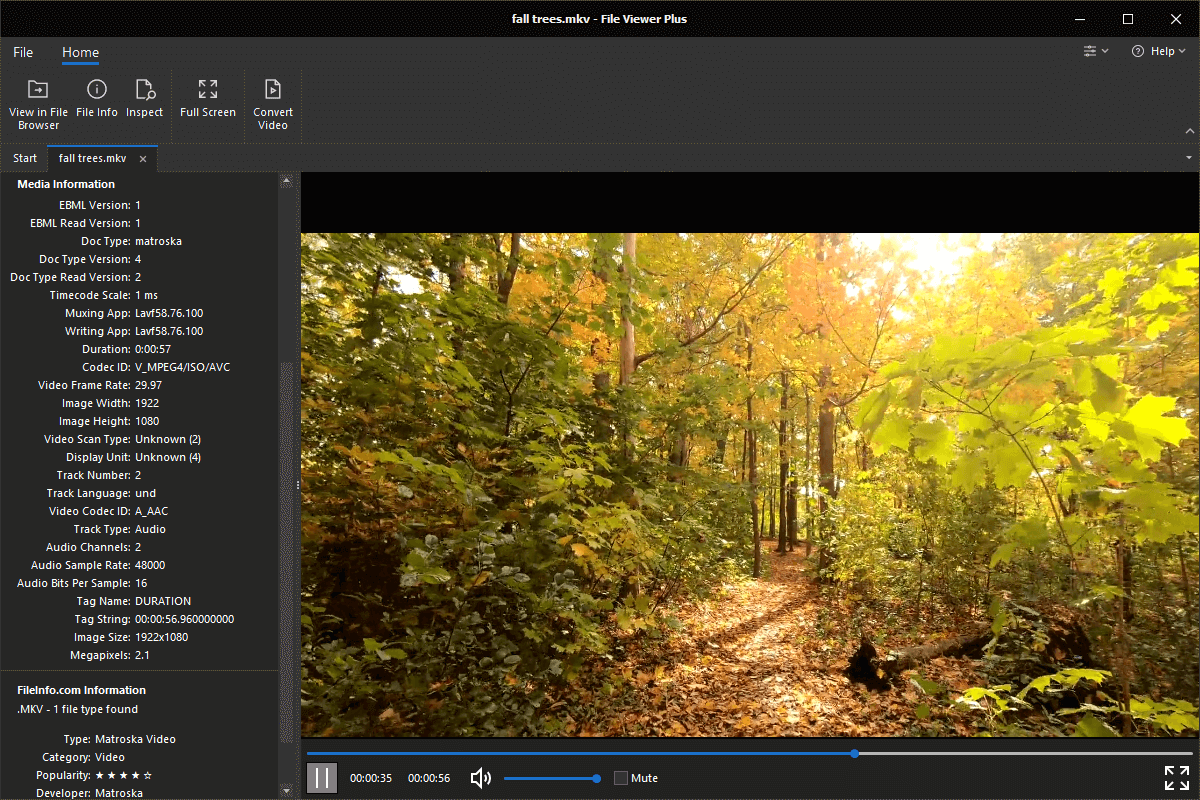
Sekarang, Anda sudah memiliki pengetahuan yang cukup untuk membuka dan menikmati file MKV di Windows 10. Dengan memilih pemutar media yang tepat dan memahami cara mengatasi masalah yang mungkin muncul, Anda dapat menikmati pengalaman menonton video yang lebih baik. Selamat mencoba!
FAQ Terpadu: Cara Membuka File Mkv Di Windows 10
Bagaimana cara mengetahui apakah file MKV saya rusak?
Jika file MKV Anda tidak dapat diputar atau menampilkan pesan kesalahan, kemungkinan file tersebut rusak. Anda bisa mencoba mengunduh ulang file tersebut atau mencari versi lain yang tersedia.
Apakah ada cara untuk mengubah format file MKV ke format lain?
Ya, Anda dapat menggunakan konverter video untuk mengubah format file MKV ke format lain seperti MP4 atau AVI. Beberapa konverter video populer seperti Handbrake dan Freemake Video Converter dapat Anda gunakan.







